Kot strokovnjaka za IT me pogosto sprašujejo, kako nastaviti navidezno stikalo v Hyper-V. Obstaja nekaj različnih načinov za to, odvisno od vaših potreb. V tem članku vam bom pokazal, kako nastavite navidezno stikalo z upraviteljem Hyper-V.
Windows 10 jedro temp
Najprej odprite Hyper-V Manager in izberite strežnik, ki ga želite konfigurirati. Nato kliknite povezavo 'Virtual Switch Manager' v desnem podoknu. To bo odprlo okno Virtual Switch Manager.
Nato izberite možnost »Novo navidezno stikalo« in stikalu poimenujte. Nato izberite vrsto stikala, ki ga želite ustvariti. Za večino namenov bo tip stikala 'Zunanji' zadostoval. Če pa potrebujete več naprednih funkcij, lahko izberete vrsto stikala »Notranje« ali »Zasebno«.
Na koncu izberite fizični omrežni adapter, ki ga želite uporabiti za navidezno stikalo. Če želite uporabiti več kot en adapter, lahko označite polje »Dovoli več adapterjev«. Ko naredite izbiro, kliknite »V redu«, da ustvarite stikalo.
To je vse! Ko ustvarite stikalo, mu lahko dodate virtualne stroje in ti bodo lahko komunicirali med seboj in z zunanjim svetom. Če potrebujete dodatno pomoč, lahko objavite vprašanje v spodnjem oddelku za komentarje.
virtualno stikalo ( vSwitch ) omogoča enemu virtualnemu stroju (VM) komunikacijo z drugim. Uporabljajo se tudi za povezovanje virtualnih in fizičnih omrežij ter za posredovanje prometa virtualnih strojev na druge virtualne stroje ali fizična omrežja. Vendar se zavedajte, da je navidezno stikalo konfigurirano za Hyper-V. Hyper-V je program, ki nam omogoča ustvarjanje in upravljanje virtualnih strojev, ki poganjajo druge primerke sistema Windows 11 in starejše različice sistema Windows ter drugih platform, kot so operacijski sistemi Linux. V tej lekciji se bomo naučili kako ustvariti in konfigurirati virtualno stikalo v Hyper-V .

Kakšna je uporaba virtualnih stikal?
Navidezna stikala (vSwitch) se uporabljajo na enak način kot fizično stikalo; slednji se uporablja v fizičnem omrežju, prvi pa za povezovanje virtualnih strojev. Obstajajo tri vrste vSwitch: zunanji, notranji in zasebni. Imajo različna dovoljenja in glede na primer uporabe skrbnik omrežja ustvari in uvede določeno stikalo. Razpravljali bomo o teh stikalih in o tem, kako jih lahko ustvarimo v upravitelju Hyper-V.
Kako nastaviti navidezno stikalo v Hyper-V
Preden ustvarite in konfigurirate virtualno stikalo v računalniku, morate namestiti Program Hyper-V nameščen v računalniku in ima skrbniške pravice. Obstajajo tri vrste navideznih stikal Hyper-V, ki jih je mogoče konfigurirati z upraviteljem navideznih stikal v sistemu Windows 11.
politika plus
- Zunanje stikalo
- Notranje stikalo
- Zasebno stikalo
Glede na zahteve vaše organizacije moramo izdelati katero koli od treh stikal. Pogovorimo se podrobneje o vsakem od njih.
1] Zunanje stikalo
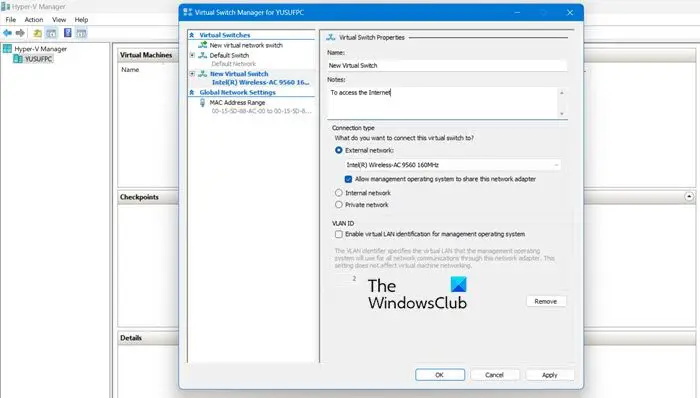
Zunanje stikalo omogoča virtualnemu stroju dostop do fizičnega omrežnega adapterja. Ena od prednosti uporabe zunanjega stikala je možnost skupne rabe upravljanja in prometa VM na istem stikalu.
Tukaj je opisano, kako ustvarite zunanje stikalo v Hyper-V.
- Pritisnite tipko Windows in vnesite Hyper-V Manager v iskalno vrstico in pritisnite gumb enter.
- Pritisnite Virtual Switch Manager in izberite Zunanji možnost tam.
- udarec Ustvari virtualno stikalo in si zapišite ime virtualnega stroja.
- Zapiši v opombe Za dostop do interneta v besedilnem polju.
- Preverite, ali je polje »Zunanje omrežje« označeno.
- Od Zunanje omrežje Na spustnem seznamu lahko izberete, do katerega adapterja naj stikalo dostopa.
- Zdaj kliknite na Prijavite se gumb in kliknite na ja za ustvarjanje zunanjega stikala v računalniku z operacijskim sistemom Windows 11.
Tako lahko ustvarite zunanje stikalo, do katerega lahko nato dostopajo vaši virtualni stroji.
2] Notranje stikalo
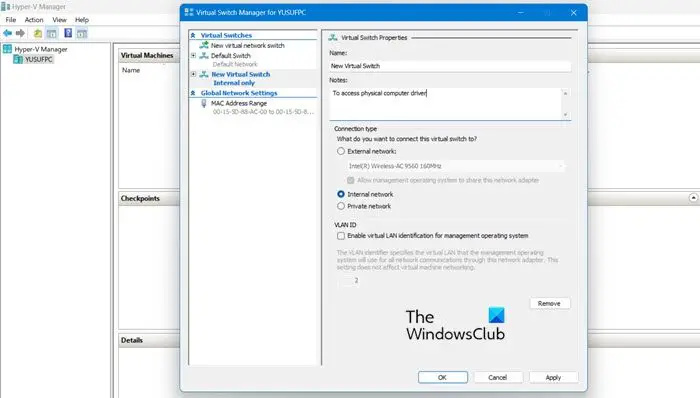
zaženite program kot drugačen uporabnik
Notranje stikalo omogoča vsem virtualnim strojem medsebojno komunikacijo in tem virtualnim strojem omogoča tudi dostop do fizičnega računalnika. Vendar virtualni stroji, povezani z notranjim virtualnim stikalom, ne morejo dostopati do omrežnih virov iz interneta. in če želite ustvariti notranje stikalo v sistemu Windows 11 Compute, lahko to storite tukaj:
- kosilo Hyper-V Manager
- Pritisnite Virtual Switch Manager in izberite V notranjosti možnost tam.
- udarec Ustvari virtualno stikalo in si zapišite ime virtualnega stroja.
- Zapiši v opombe Dostop do fizičnih diskov računalnika v besedilnem polju.
- Od Vrsta povezave , morate izbrati Notranje omrežje .
- Na koncu kliknite na uporabiti gumb.
Preberite: kako pretvorite fizični stroj v virtualni stroj v VirtualBoxu
3] Zasebna stikala
Zasebna stikala popolnoma izolirajo vaš virtualni stroj od omrežja in preprečijo komunikacijo med gostiteljem in virtualnimi stroji. Virtualni stroji lahko komunicirajo med seboj, ne morejo pa komunicirati z osnovnim strojem ali internetom. Za ustvarjanje zasebnega stikala sledite spodnjim korakom.
- Odprite Hyper-V Manager v vašem sistemu.
- Pritisnite Virtual Switch Manager in izberite Zasebno možnost tam.
- udarec Ustvari virtualno stikalo in si zapišite ime virtualnega stroja.
- Zapiši v opombe Za komunikacijo z drugimi virtualnimi stroji v besedilnem polju.
- Za vrsto povezave izberite Zasebno omrežje.
- Končno kliknite Uporabi > V redu
Preberite: Kako nastaviti in uporabljati Hyper-V v sistemu Windows.















